So drucken Sie über den Netzwerkdrucker
A. Über das USB-Flash-Laufwerk
Verwenden Sie den von uns bereitgestellten USB-Typ-C-Adapter, um den USB-Stick für Ihren Datenexport anzuschließen. Klicken Sie auf „Verlauf“ und drücken Sie lange, um den Datensatz auszuwählen, den Sie exportieren möchten. Klicken Sie auf „PDF“, dann werden die Verlaufsdaten als PDF-Dateien auf Ihren USB-Stick exportiert. Stecken Sie den USB-Stick in Ihren Computer und drucken Sie Berichte aus.
B. Über eine WLAN-Verbindung
1. Laden Sie das Drucker-Plugin herunter und installieren Sie es
Klicken Sie bitte auf den Link unten, um die Plugin-Einrichtung abzuschließen.
2. WiFi Verbindung
A. Schalten Sie die WLAN-Einstellung am Monitor ein. Klicken Sie auf „Setup“ – „Mehr“ – „WiFi“ und verbinden Sie dann den Computer und den Netzwerkdrucker mit demselben WLAN (kein 5G).
B. Wählen Sie am Monitor den Druckertyp aus. Klicken Sie auf „Setup“ – „System“ – „Verwalten“ – geben Sie das Passwort ein: 26833601Und wählen Sie dann Netzwerkdrucker.
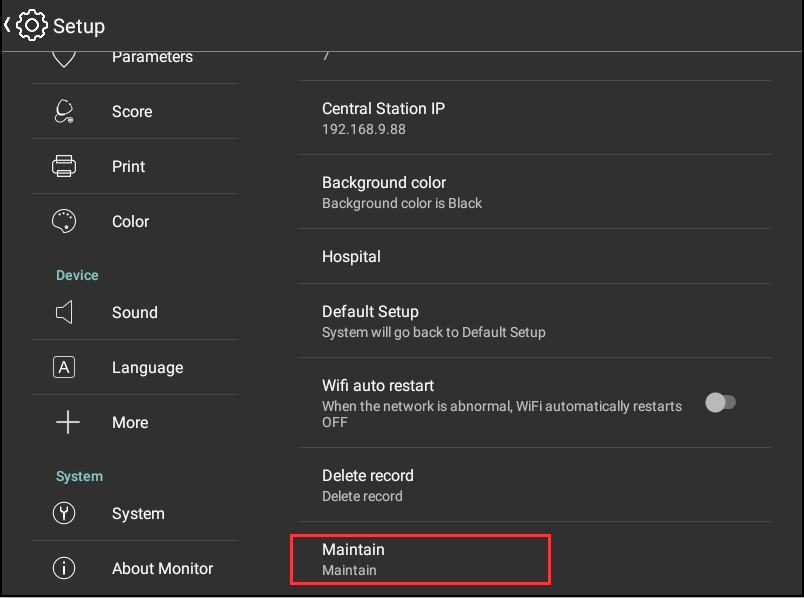
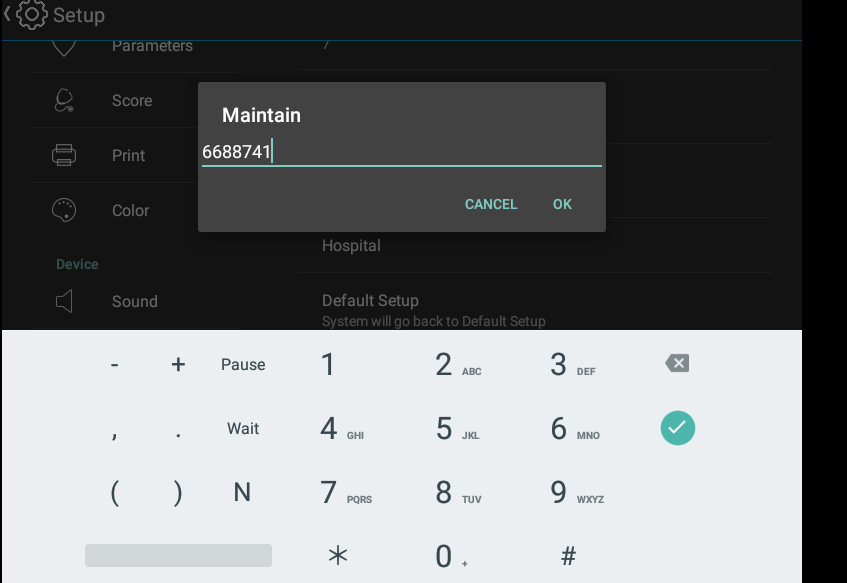
C. Geben Sie die IP-Adresse ein: Klicken Sie auf „Setup“ – „Drucken“ – „Drucken“., und geben Sie dann die gleiche IP-Adresse wie beim Computer und beim Netzwerkdrucker ein.
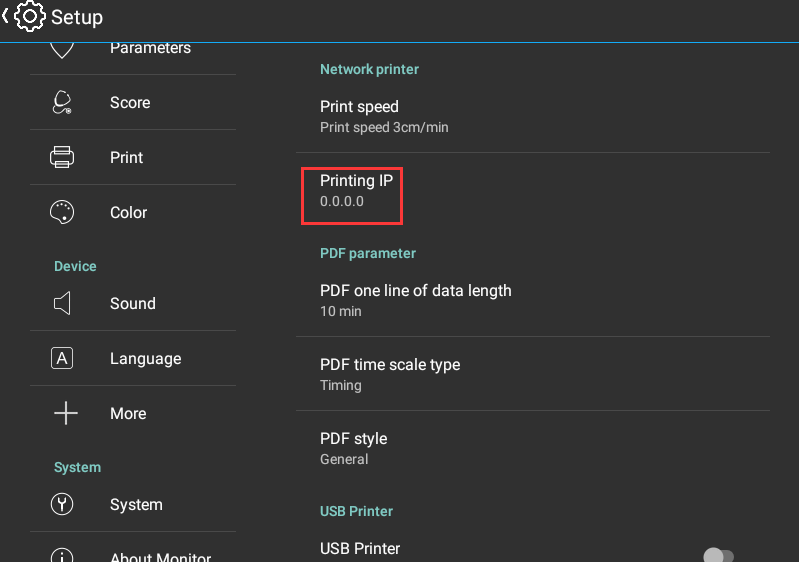
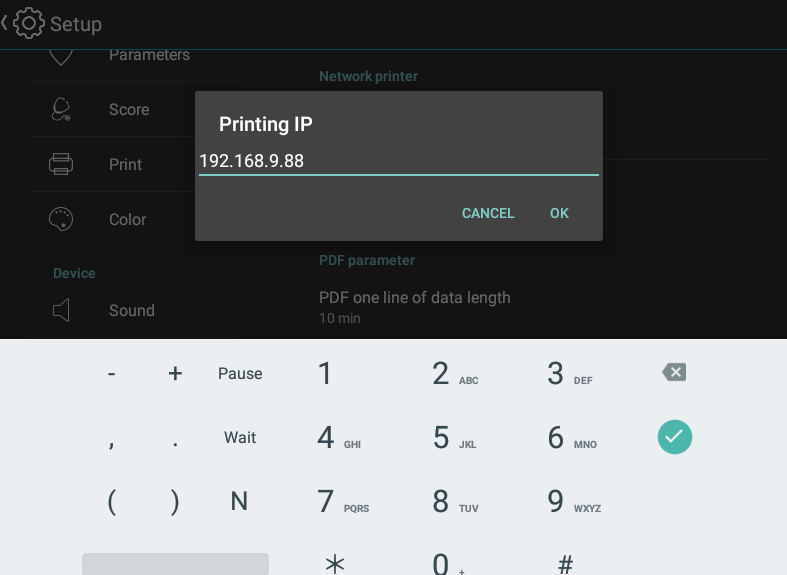
d. Starten Sie den Monitor neu. Wenn das Druckersymbol in der Abbildung unten angezeigt wird, bedeutet dies, dass noch keine Verbindung hergestellt wurde.
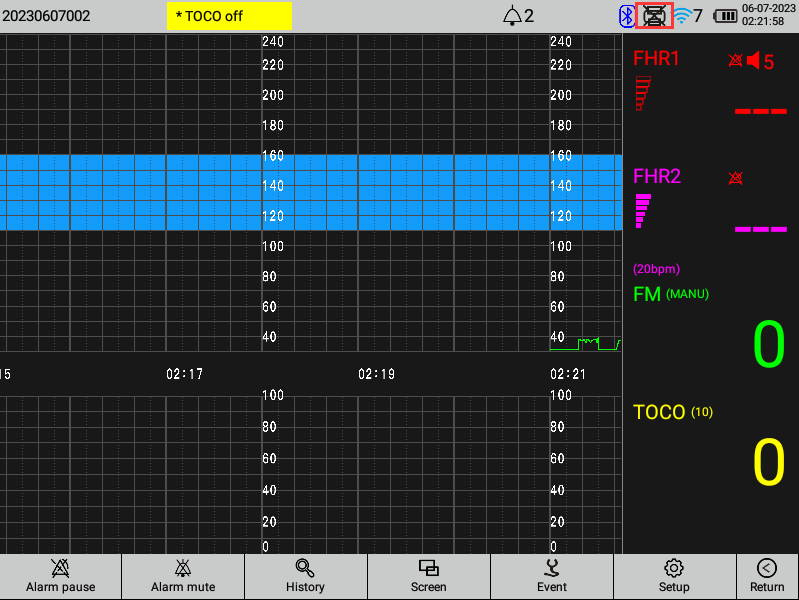
e. Doppelklicken Sie auf das Symbol des Computerdrucker-Plugins. In der unteren rechten Ecke des Computers wird ein neues Symbol angezeigt.
F. Überprüfen Sie das Druckersymbol. Wenn es in der oberen rechten Ecke des Monitors erscheint, ist das Drucker-Plug-in jetzt verbunden.
